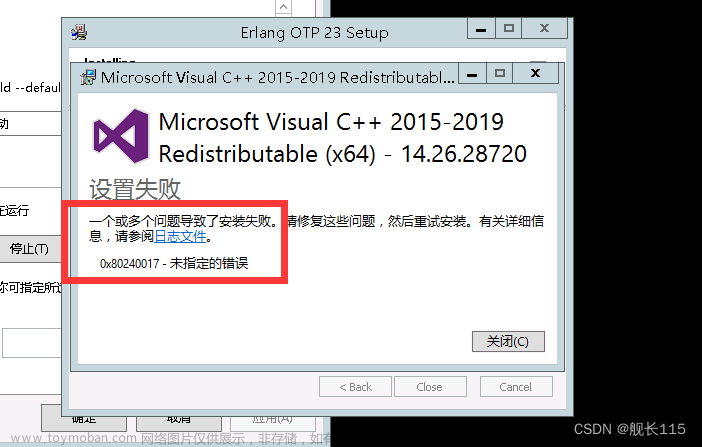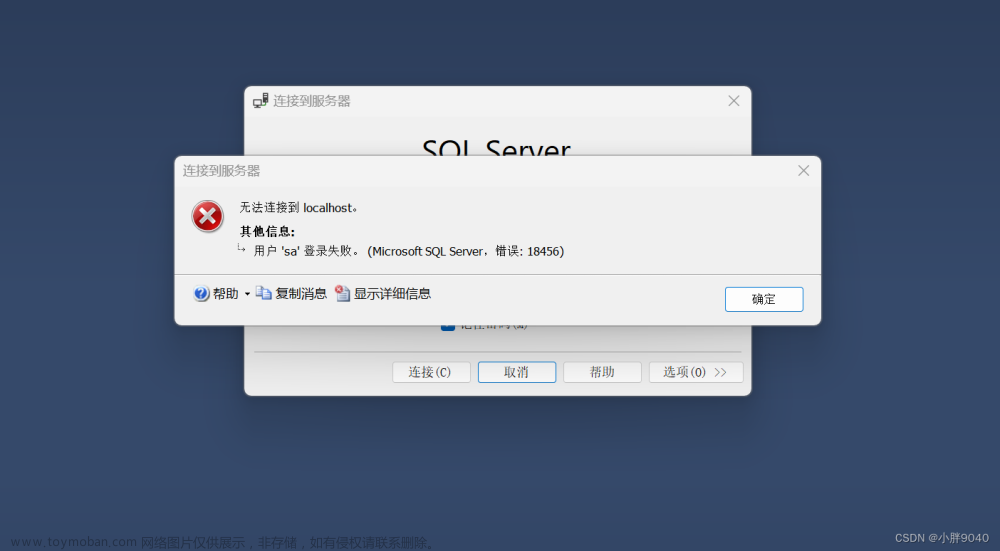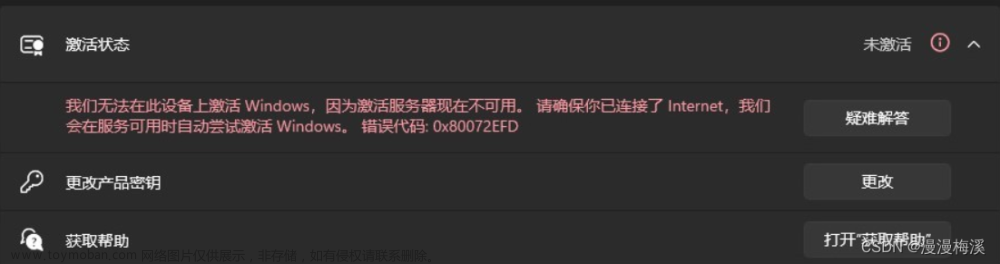安装WinServer2019

cn_windows_server_2019_x...dvd_4de40f33.iso.txt https://www.aliyundrive.com/s/f954rXe7NVz 提取码: 01jn 点击链接保存,或者复制本段内容,打开「阿里云盘」APP ,无需下载极速在线查看,视频原画倍速播放。
具体安装配置百一下就知道了。
激活WinServer2019
安装之后显示是未激活状态,一下报错误,我遇到的有三个错误
1.windows server 2019系统激活提示无法连接到你组织的激活服务器如何解决。
2.

3. 错误: 0x8007007B 文件名、目录名或卷标语法不正确。(sWbemobjectEx)
4. 错误:0x......忘了,DNS服务名不存在。
所以在安装后,会弹出一个仪表盘,你配置进行配置一个服务器角色等等一些,就是添加角色和功能那一栏内,具体怎么配置,可以百一下。

配置完后——安装——重启计算机
然后再给计算机配置一个静态的IP地址(前提你是用的VMware)。
此时,再以管理员身份运行CMD,依次执行下面4条命令
slmgr /upk
slmgr /ipk XXXX-XXXX-XXXX-XXXX-XXXX(替换成有效的激活码,百一下就有了)
slmgr /skms kms.03k.org
slmgr /ato文章来源:https://www.toymoban.com/news/detail-451377.html
这样就激活成功了!文章来源地址https://www.toymoban.com/news/detail-451377.html
到了这里,关于WinServer2019 Datacenter 安装及激活失败问题的文章就介绍完了。如果您还想了解更多内容,请在右上角搜索TOY模板网以前的文章或继续浏览下面的相关文章,希望大家以后多多支持TOY模板网!